Heim >Computer-Tutorials >Computerwissen >Wie kann das Problem gelöst werden, dass bei der Auswahl anderer Anwendungen als Öffnungsmethode in Win11 keine Reaktion erfolgt?
Wie kann das Problem gelöst werden, dass bei der Auswahl anderer Anwendungen als Öffnungsmethode in Win11 keine Reaktion erfolgt?
- WBOYWBOYWBOYWBOYWBOYWBOYWBOYWBOYWBOYWBOYWBOYWBOYWBnach vorne
- 2024-01-29 17:48:113763Durchsuche
Der PHP-Editor Xiaoxin bietet Ihnen eine Lösung für „Die Win11-Öffnungsmethode reagiert nicht, wenn andere Anwendungen ausgewählt werden“. Bei der Verwendung des Win11-Systems stoßen wir manchmal auf ein solches Problem: Wenn wir eine Datei öffnen möchten, indem wir eine andere Anwendung auswählen, stellen wir fest, dass nichts passiert. Dies kann einige Unannehmlichkeiten für unsere Arbeit und unser Leben mit sich bringen. Aber keine Sorge, wir haben einige Lösungen, die Ihnen bei der Lösung dieses Problems helfen. Als Nächstes stellen wir Ihnen einige gängige Lösungen vor und hoffen, Ihnen dabei zu helfen, dieses Problem reibungslos zu lösen und Ihr Win11-System wieder normal zu nutzen.
Was ist los, wenn Win11 nicht reagiert, wenn ich andere Anwendungen als Öffnungsmethode auswähle?
1. Klicken Sie mit der rechten Maustaste auf eine leere Stelle auf dem Desktop und wählen Sie aus dem sich öffnenden Menüpunkt [Neu – Textdokument].
2. Erstellen Sie ein neues Textdokumentfenster und geben Sie den folgenden Inhalt ein:
Windows Registry Editor Version 5.00
[HKEY_CLASSES_ROOTUnknownshellopenas]
@=hex (2): 40, 00, 25, 00, 53, 00, 79 , 00, 73, 00, 74, 00, 65, 00, 6d, 00, 52, 00, 6f, 00, 6f, 00, 74,
00, 25, 00, 5c, 00, 73, 00, 79 , 00, 73,00,74,00,65,00,6d,00,33,00,32,00,5c,00,73,00,
68,00,65,00,6c,00,6c ,00, 33, 00, 32, 00, 2e, 00, 64, 00, 6c, 00, 6c, 00, 2c, 00, 2d, 00, 35,
00, 33, 00, 37, 00, 36 , 00, 00, 00
MultiSelectModel=Single
[HKEY_CLASSES_ROOTUnknownshellopenascommand]
@=hex (2): 25, 00, 53, 00, 79, 00, 73, 00, 74, 00, 65, 00, 6d , 00, 52, 00, 6f, 00, 6f, 00, 74, 00, 25,
00, 5c, 00, 73, 00, 79, 00, 73, 00, 74, 00, 65, 00, 6d , 00, 33, 00, 32, 00, 5c, 00, 4f, 00, 70, 00,
65, 00, 6e, 00, 57, 00, 69, 00, 74, 00, 68, 00, 2e , 00, 65,00,78,00,65,00,20,00,22,00,25,
00,31,00,22,00,00,00
DelegateExecute={e44e9428-bdbc-4987 -a099- 40dc8fd255e7}
3 Klicken Sie dann auf [Datei] in der oberen linken Ecke und wählen Sie im geöffneten Dropdown-Element [Speichern unter] aus oder drücken Sie die Tastenkombination [Strg + Umschalt + S] auf der Tastatur .
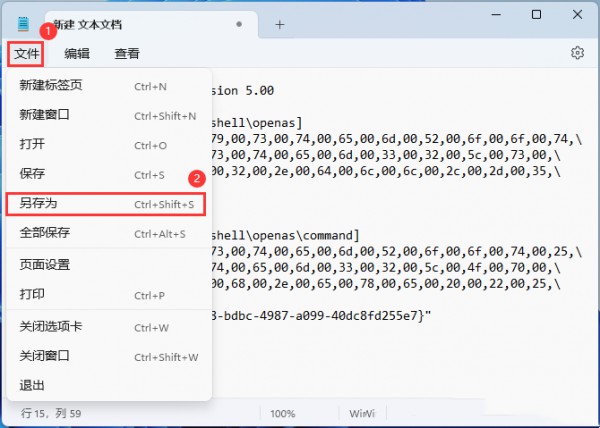
4. Achten Sie im Fenster „Speichern unter“ auf drei Stellen:
1) Den Pfad zum Speichern der Datei
2) Geben Sie den Dateinamen mit einem Namen ein, der mit [.reg] endet, und Wählen Sie [Alle Dateien] als Speichertyp
3) Wählen Sie [ANSI] für die Kodierung
Klicken Sie abschließend auf [Speichern].
Schritt 2:
1. Klicken Sie mit der rechten Maustaste auf eine leere Stelle auf dem Desktop und wählen Sie aus dem sich öffnenden Menüpunkt [Neu – Textdokument].
2. Erstellen Sie ein neues Textdokumentfenster und geben Sie den folgenden Inhalt ein:
Windows-Registrierungseditor Version 5.00
[HKEY_CLASSES_ROOTUnknownshellOpenWithSetDefaultOn]
MultiSelectModel=Single
ProgrammaticAccessOnly=
[HKEY_CLASSES_ROOTUnknown shellOpenWithSetDefaultOncommand]
@=hex(2 ):25, 00, 53, 00, 79, 00, 73, 00, 74, 00, 65, 00, 6d, 00, 52, 00, 6f, 00, 6f, 00, 74, 00, 25,
00, 5c, 00, 73, 00, 79, 00, 73, 00, 74, 00, 65, 00, 6d, 00, 33, 00, 32, 00, 5c, 00, 4f, 00, 70, 00,
65, 00, 6e, 00, 57, 00, 69, 00, 74, 00, 68, 00, 2e, 00, 65, 00, 78, 00, 65, 00, 20, 00, 2d, 00, 6f,
00, 76, 00, 65, 00, 72, 00, 72, 00, 69, 00, 64, 00, 65, 00, 20, 00, 22, 00, 25, 00, 31, 00, 22, 00, + Sie können auch die Tastenkombination [Strg + Umschalt + S] auf der Tastatur drücken.
4. Achten Sie im Fenster „Speichern unter“ auf drei Stellen: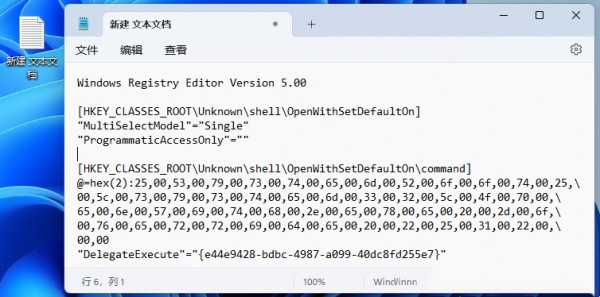 1) Den Pfad zum Speichern der Datei
1) Den Pfad zum Speichern der Datei
2) Geben Sie den Dateinamen mit einem Namen ein, der mit [.reg] endet, und Wählen Sie [Alle Dateien] als Speichertyp
3) Wählen Sie [ANSI] für die Kodierung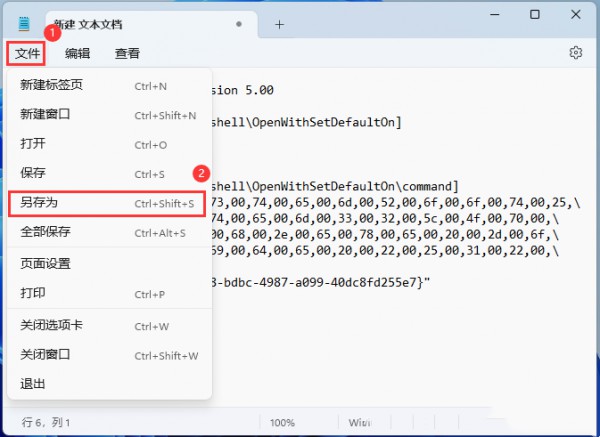
Das obige ist der detaillierte Inhalt vonWie kann das Problem gelöst werden, dass bei der Auswahl anderer Anwendungen als Öffnungsmethode in Win11 keine Reaktion erfolgt?. Für weitere Informationen folgen Sie bitte anderen verwandten Artikeln auf der PHP chinesischen Website!
In Verbindung stehende Artikel
Mehr sehen- Microsoft überarbeitet das Standard-App-Auswahltool von Windows 11
- Bebildertes Tutorial zu Schritten zur Wiederherstellung des Win7-Systems
- So stellen Sie das Win7-System wieder her: Schritte zur Systemwiederherstellung
- DIY USB-Flash-Laufwerk-Systemwiederherstellung: eine bequeme und effiziente Lösung
- Einfache und effiziente Lösung zur Wiederherstellung von U-Disk-Systemen

